Schritt für Schritt Anleitung
Einbetten von Videos in Emarsys mit dem Block-Editor
Playable ist vollständig in Emarsys integriert, sodass Sie Ihren E-Mails schnell und einfach Videos hinzufügen können
Zunahme Antwort, anheuern Ihr Publikum und mehr verkaufen mit Emarsys Video E-Mails
Video ❤️ E-Mail
Fügen Sie ganz einfach Videos zu Ihren E-Mail-Marketingkampagnen hinzu.
Hochwertiges Video, das automatisch abgespielt wird 99% Posteingänge.
Die patentierte Video-E-Mail-Technologie funktioniert mit jeder E-Mail-Plattform.
Videoaufrufe erhöhen
Videos sind die interessantesten Inhalte. E-Mail ist der vertrauenswürdigste Kanal.
Senden Sie Ihre besten Inhalte an Ihr bestes Publikum .
Maximieren Sie die Reichweite und den ROI Ihres Videomarketings.
Engagement optimieren
Videos wecken Interesse und Lust mehr als jeder andere Inhaltstyp.
Video-E-Mail-Zuschauer sind besser geeignet, um die Post-Klick-Aktivität steigern.
Holen Sie sich mehr Klicks. Verkaufe mehr Sachen.
Video-Tutorial & Schritt-für-Schritt-Anleitung: So erstellen Sie Emarsys-Video-E-Mails
In diesem Videoanleitung und Schritt für Schritt Anleitung, erfahren Sie, wie Sie erstellen, einbetten und senden Emarsys Video-E-Mail-Kampagnen mit dem Blockeditor mit Playable, das beim Öffnen der E-Mail automatisch abgespielt wird – probiere diese Beispiele aus.
Wenn Sie eine MP4-Videodatei oder Videos von YouTube, Vimeo, TikTok, Facebook, Instagram oder anderen Kanälen hochladen möchten, können Sie Erfahren Sie mehr mit unserer andere Tutorials und Videoanleitungen.
Bereiten Sie Ihre E-Mail-Vorlage vor in Emarsys
1. Erstellen Sie eine E-Mail in Emarsys
Sobald Sie sich bei Ihrem Emarsys-Konto angemeldet haben, erstellen Sie einfach eine Kampagne mit dem Blockbasierte E-Mail wie gewohnt, indem Sie es zuerst aus den 2 angezeigten Optionen auswählen.
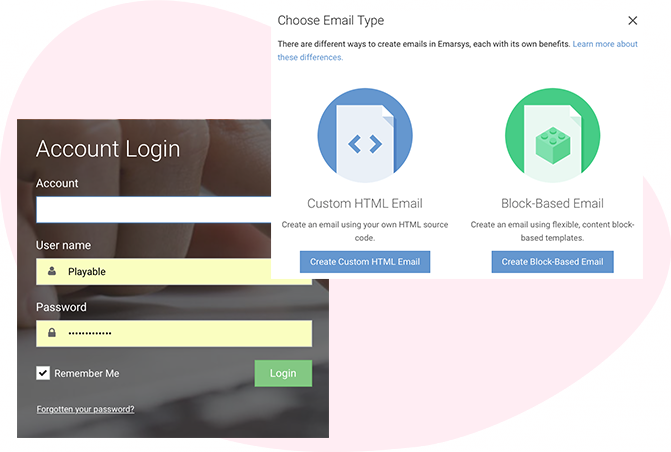
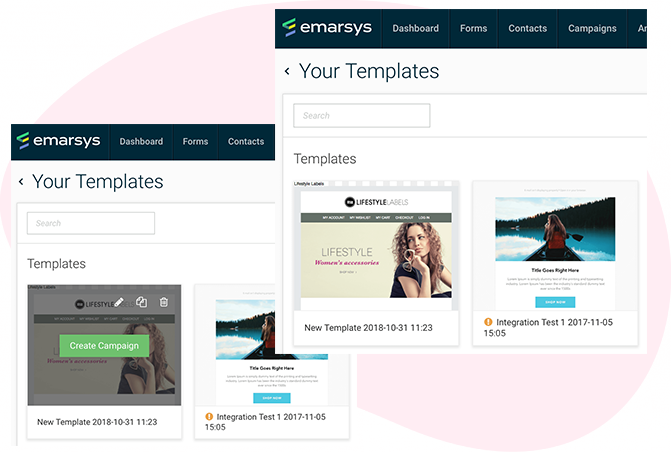
2. Wählen Sie Blockbasierte E-Mail-Vorlage
Wählen Sie die Vorlage, die Sie für die Kampagne verwenden möchten, entweder aus „Ihre Vorlagen“ oder den „Vorgefertigten Vorlagen“, indem Sie einfach mit der Maus darüber fahren und auf klicken Kampagne erstellen Taste.
3. Bearbeiten Sie Ihre blockbasierte E-Mail-Vorlage
Wählen Sie zum Einfügen a Textblock in Ihre Kampagne und ziehen Sie es dann in Ihre Vorlage.
Dies sollte in Ihrer Vorlage an der Position platziert werden, an der Ihr Video letztendlich erscheinen soll.
In diesem Beispiel haben wir unseren Textblock am Kopf der Vorlage platziert, der sich unterhalb der Navigationsleiste befindet.
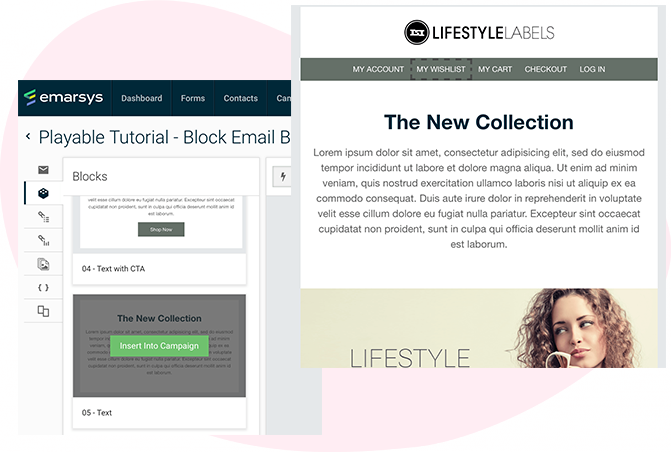
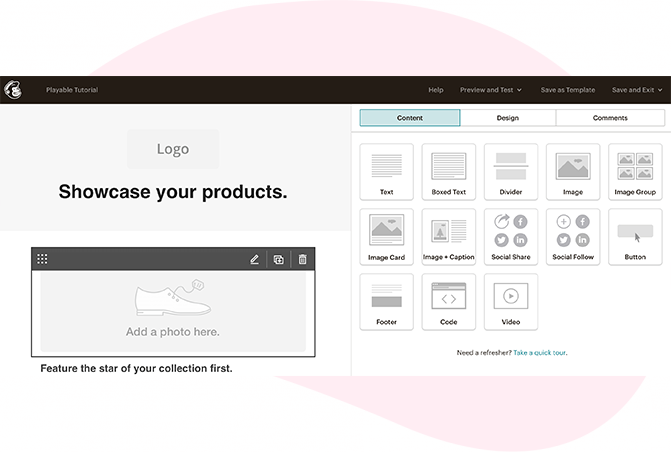
4. Suchen Sie das Emarsys Scripting Language-Snippet
Wir müssen jetzt den Positionstext im Textblock löschen, also markieren wir den gesamten Lorem ipsum-Text und löschen ihn.
Nach dem Löschen sehen wir ein Menü über dem Textblock. Aus diesem Menü wählen wir „“. Wenn Sie dies auswählen, wird ein Popup-Fenster mit dem Titel . angezeigt Ausschnitt aus der Emarsys-Skriptsprache. Hier werden wir später unser Playable-Video einfügen.
Jetzt ist es an der Zeit, unsere Videoinhalte zu erstellen.
Importieren Sie Ihre Video in Playable
5. Wählen Sie Playable im Add-ons-Menü
Bewegen Sie den Mauszeiger über die Add-ons Registerkarte im oberen Emarsys-Navigationsmenü und wählen Sie Playable aus Ihrer Add-ons-Dropdown-Liste.
Wenn Sie Playable zum ersten Mal verwenden, müssen Sie sich an Ihren Emarsys Account Manager wenden, um die Playable-Add-on auf Ihrem Konto aktiviert.
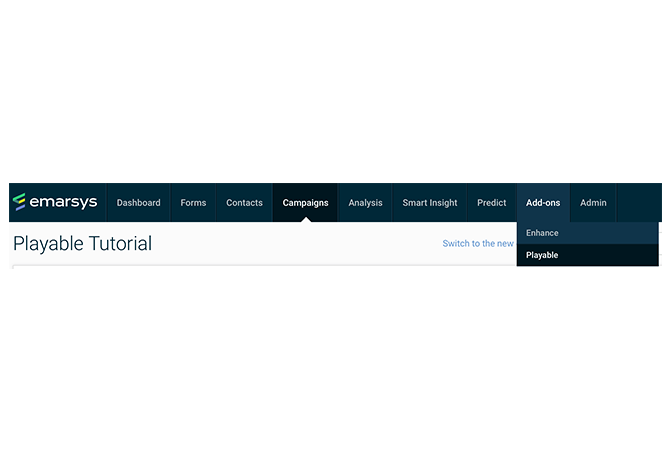
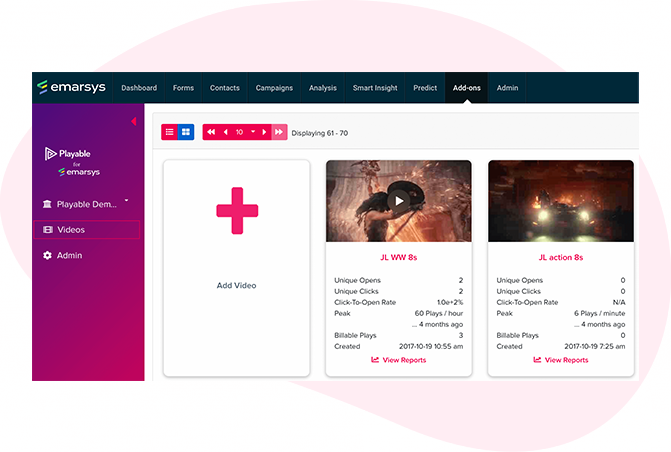
6. Erstellen Sie Ihr Video in Playable
Sie erstellen nun den Videoinhalt, der in Ihre Emarsys-E-Mail eingebettet werden soll.
Der erste Schritt ist die Auswahl + Ein Video hinzufügen die den Video-Upload-Prozess startet.
Wenn Sie Playable zum ersten Mal verwenden, werden auf dieser Seite keine Videos angezeigt, nur die Aufforderung zum + Video hinzufügen. Wenn Sie diese Seite erneut besuchen, um zukünftige Videos zu erstellen, werden alle Ihre vorherigen Videos auf dieser Seite angezeigt.
7. Laden Sie Ihr Video auf Playable . hoch
Erstellen Sie einen Titel für Ihr Video, dieser wird verwendet, um es in Zukunft in Ihrem Playable-Konto und in der Berichterstattung zu finden. Unter Bezugnahme auf die Abmessungen des Bildpositionshalters in der E-Mail-Vorlage können Sie nun die Größe (Breite) des zu erstellenden Videoinhalts eingeben oder die von Playable vorgeschlagene optimale Größe beibehalten.
Sie haben 2 Möglichkeiten, Ihre Videoinhalte auf Playable hochzuladen:
- Kopieren Sie eine URL des Standorts des Videos und fügen Sie sie ein – Playable akzeptiert Inhalte von allen wichtigen Hosting-Plattformen, einschließlich YouTube, Vimeo, Brightcove, TikTok, Facebook und Instagram.
- Datei-Upload – Laden Sie eine Datei von Ihrem Computer hoch. Alle Videodateiformate werden akzeptiert, einschließlich MP4, AVI und MOV.
Nachdem Sie Ihr Video ausgewählt haben, klicken Sie auf Anwenden Schaltfläche zum Hochladen Ihrer Videodatei.
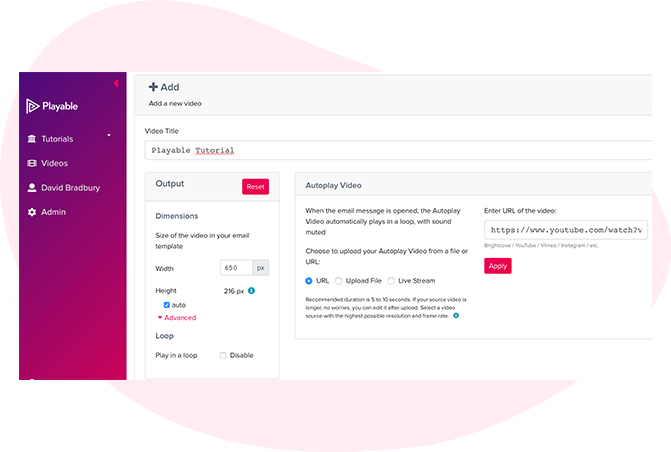
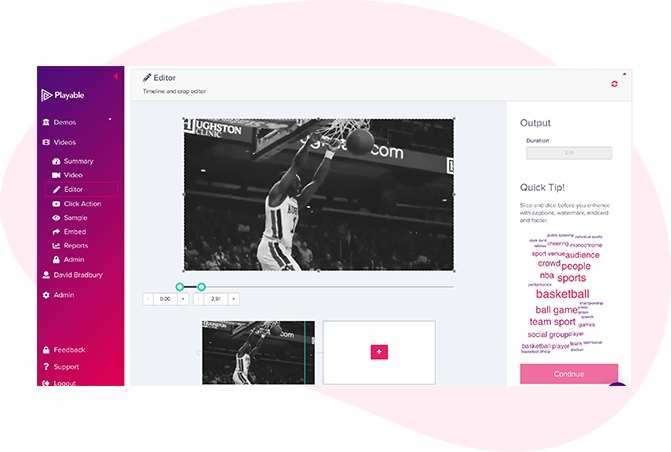
8. Eine Zusammenfassung deines Videos
Sobald Sie Ihr Video hochgeladen haben, wird es auf der Seite angezeigt Zusammenfassung Seite.
Playable erstellt automatisch eine 10-Sekunden-Vorschau Ihres Videos, die hier angezeigt wird. Dies kann auf Wunsch später geändert werden.
Da das Video in der E-Mail des Empfängers abgespielt wird, besteht die Möglichkeit, a Call-to-Action (CTA) Link im Video.
Um deine . einzustellen Klicken Sie auf Aktion, fügen Sie den Link/die URL der Zielseite hinzu, zu der alle Klicker des Videos weitergeleitet werden sollen, und speichern Sie sie.
9. Einstellen des Standardbilds
Weniger als 2% Ihrer Empfänger haben nicht die Möglichkeit, die Videowiedergabe in ihrer E-Mail zu erleben.
Um sicherzustellen, dass die Benutzererfahrung nicht beeinträchtigt wird, wird diesen Empfängern anstelle des Videoinhalts ein Bild angezeigt. Hier wählen wir ein Standbild aus dem Videomaterial aus, das diesen Empfängern angezeigt wird.
Um dieses Bild einzustellen klicke Fortschrittlich in dem Video Speisekarte.
Wir wählen automatisch ein zu verwendendes Bild aus dem Videomaterial aus, dies wird in der Alternatives Bild Sektion. Wenn Sie damit zufrieden sind, klicken Sie einfach auf Anwenden. Wenn Sie ein anderes Bild wünschen oder ein bestimmtes Bild hochladen möchten, befolgen Sie die Anweisungen auf dem Bildschirm für diese Optionen.
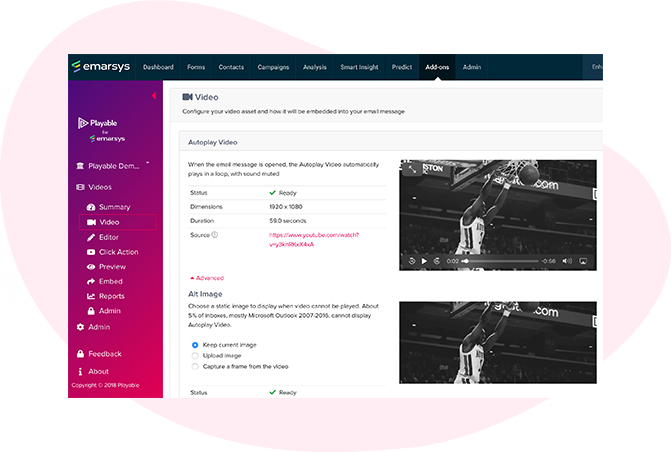
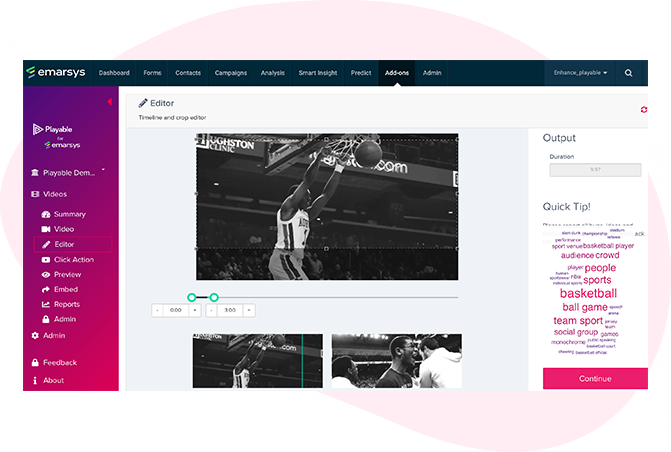
10. Bearbeiten Sie Ihr E-Mail-Video
Nachdem Sie die Konfiguration Ihres Videos abgeschlossen haben, ist es nun an der Zeit, Ihr Video zu bearbeiten. Um diesen zu starten klicken Sie Editor.
Unsere Online-Editor wurde entwickelt, damit Sie aus dem hochgeladenen Video in voller Länge einen Videoclip erstellen können. Diese Bearbeitung wird in Ihrer Video-E-Mail abgespielt. Im Editor können Sie das Video zuschneiden, um sich auf die wichtigsten Inhalte zu konzentrieren, und mehrere Szenen auswählen, um die Dauer des Videos zu ändern.
Während Sie Ihre Video-E-Mail erstellen, zeigt Ihnen der Editor die Gesamtdauer an und ermöglicht Ihnen eine Vorschau der Bearbeitungen und eine erneute Bearbeitung, bis Sie mit Ihrem endgültigen Schnitt zufrieden sind. Wenn Sie mit Ihrer Bearbeitung zufrieden sind, klicken Sie auf Weitermachen Taste.
11. Verbessern Sie Ihr E-Mail-Video
Sie sind jetzt bereit, Ihrem Video Verbesserungen hinzuzufügen, einschließlich Bildunterschriften, Wasserzeichen, Endkarte, oder Fusszeile. Wählen Sie einfach die Erweiterung aus, die Sie hinzufügen möchten, und folgen Sie den Anweisungen auf dem Bildschirm, um sie Ihrem Video hinzuzufügen.
Sie haben jetzt die Erstellung Ihres Videoclips abgeschlossen, klicken Sie also auf das Kompilieren , um fortzufahren.
Playable kompiliert nun dieses Video und erstellt mehrere Versionen, die verwendet werden, um sicherzustellen, dass jeder Empfänger ein optimiertes Video erhält, das für sein Gerät, seine Bandbreite und seine Verbindung am besten geeignet ist.
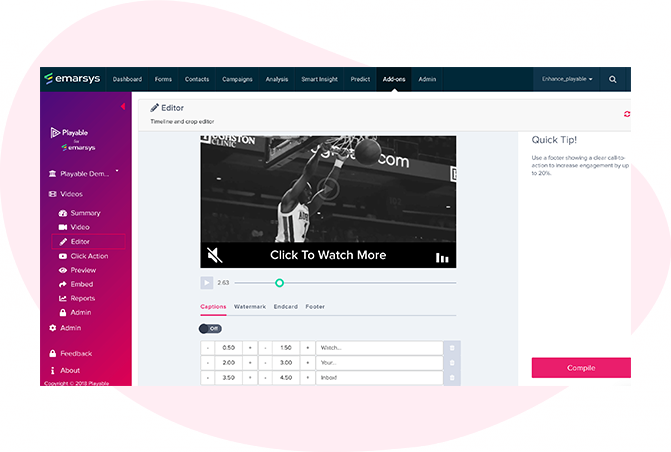
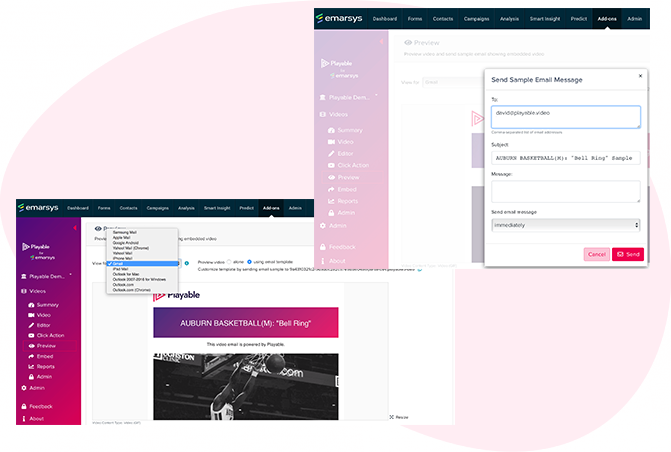
12. Sehen Sie sich Ihre Video-E-Mail in der Vorschau an und probieren Sie sie aus
Sehen Sie sich eine Vorschau an, wie Ihre Video-E-Mail in den wichtigsten E-Mail-Clients abgespielt wird, indem Sie das Dropdown-Menü über dem Vorschaufenster verwenden.
Sie können auch ein Beispiel Ihrer Video-E-Mail zur internen Überprüfung senden. Drücke den Stichprobe Schaltfläche, füllen Sie das Formular aus und klicken Sie auf Senden. Sie können dem Beispiel eine Nachricht hinzufügen. Dies ist nützlich, wenn Sie für internes Feedback zirkulieren.
Wenn Sie mit dem Muster zufrieden sind, klicken Sie Einbetten im linken Menü, um fortzufahren.
Kopieren Sie den Einbettungscode ab Playable
13. Betten Sie das Video in Ihre Emarsys-Kampagne ein
Um das Video in Ihre E-Mail-Vorlage einzubetten, wählen Sie Emarsys aus der Dropdown-Liste der E-Mail-Anbieter auf der Seite Einbetten Seite.
Der HTML-Code Code einbetten, optimiert für Emarsys, erscheint unten. Verwenden Sie immer die neuster Einbettungscode um sicherzustellen, dass alle Änderungen am Video und an den Einstellungen erfasst werden.
Drücke den In die Zwischenablage kopieren Knopf, um alle zu greifen Code einbetten in Ihrer Emarsys E-Mail-Vorlage zu verwenden.
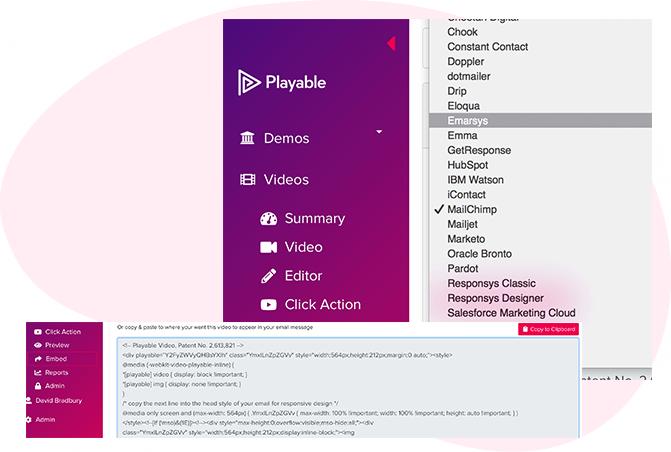
Fügen Sie den Einbettungscode ein in Emarsys
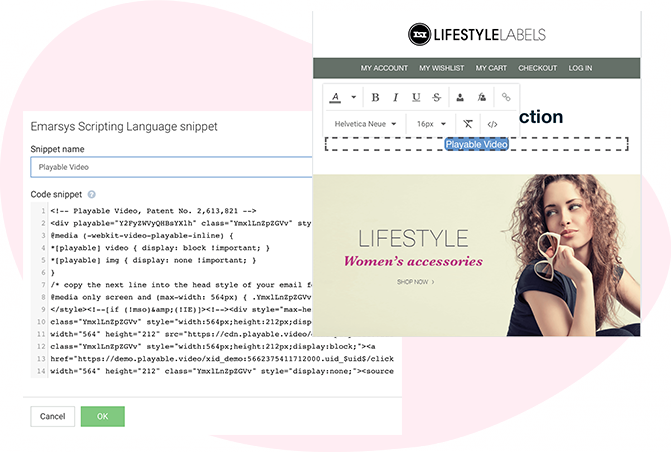
14. Video in Emarsys E-Mail-Vorlage einbetten
Um das Video in Ihre E-Mail einzubetten, kehren Sie zu Ihrer Emarsys E-Mail-Vorlage zurück (siehe Schritt 4).
HTML von Playable einfügen Code einbetten, welche du in die Zwischenablage kopiert, direkt in die Ausschnitt aus der Emarsys-Skriptsprache Pop-up-Box innerhalb der Code-Auszug Bereich.
Fügen Sie schließlich einen Namen für das Snippet hinzu (wir haben verwendet Playable-Video) und klicken Sie auf OK Taste. Das Popup-Fenster wird geschlossen und Sie kehren zum Blockbasierten Builder zurück, in dem der Textbereich jetzt gemäß dem Namen beschriftet ist, den Sie dem gegeben haben Code-Auszug, in unserem Fall Playable-Video.
15. Zeigen Sie eine Vorschau Ihrer Video-E-Mail an, testen und senden Sie die Kampagne
Um eine Vorschau Ihrer Video-E-Mail anzuzeigen, navigieren Sie in Ihrer Emarsys-Vorlage zum Vorschauseite für die Kampagne. Hier sehen Sie, wie Ihr Video innerhalb der E-Mail-Vorlage abgespielt wird.
Jetzt können Sie Ihre Kampagne wie gewohnt testen und versenden.
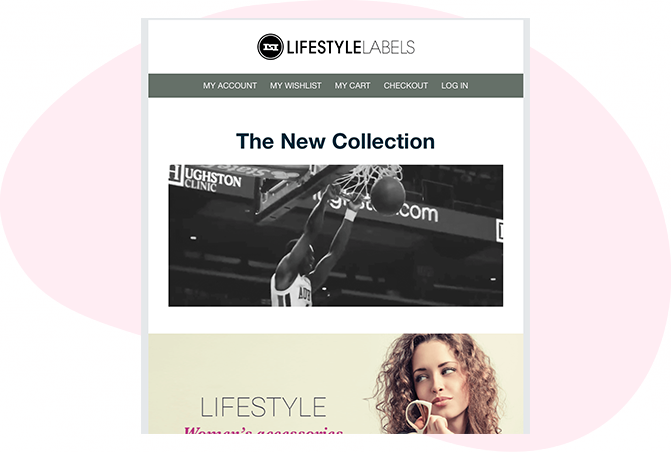
Sehen ist Glauben
Feiern Sie jeden Feiertag mit Budweiser
Mit Video-E-Mail-Kampagnen kann Budweiser seinen Kunden zu jedem Feiertag oder besonderen Anlass köstliche eiskalte Knospen bringen.
Happy Hour ist glücklicher mit Video
Sie können jetzt köstliches Yard House-Bier, Buffalo Wings und Al Pastor Taco in Video-E-Mails sehen, es war noch nie so einfach, Kunden zu verführen.
Memphis Zoo schafft Erinnerungen mit Videos
Freizeitparks Der Zoo von Memphis kann Familien mit diesen unterhaltsamen Video-E-Mails in hoher Qualität in seine Einrichtungen einladen, so einfach wie das Öffnen ihres Posteingangs.
Genießen Sie den Zoo aus Ihrem Posteingang
Freizeitparks Das Video des San Diego Zoo, das die Entwicklung des Safariparks anlässlich seines 50-jährigen Jubiläums zeigt, unterstreicht die starke Wirkung von Videos per E-Mail.

